Hur man tar bort Facebook Business-konto — TechCult
Miscellanea / / April 06, 2023
Ett Facebook-konto för kommersiella ändamål kallas ett Business-konto. Så företag eller varumärken använder Facebook-konton för att marknadsföra sina produkter eller tjänster på olika sätt, som inlägg, statusuppdateringar och länkar. Det ger en plattform för att få företag att driva sina produkter eller tjänster ute i världen för att marknadsföra och marknadsföra dem. Men för att återuppliva eller kanske en nystart, kanske vissa företag vill stänga eller ta bort sitt befintliga konto eller starta ett nytt. Om du är någon som letar efter tips om samma sak, ger vi dig en användbar guide som lär dig hur du tar bort Facebook Business-konton och tar bort Facebook Business Manager-konto.
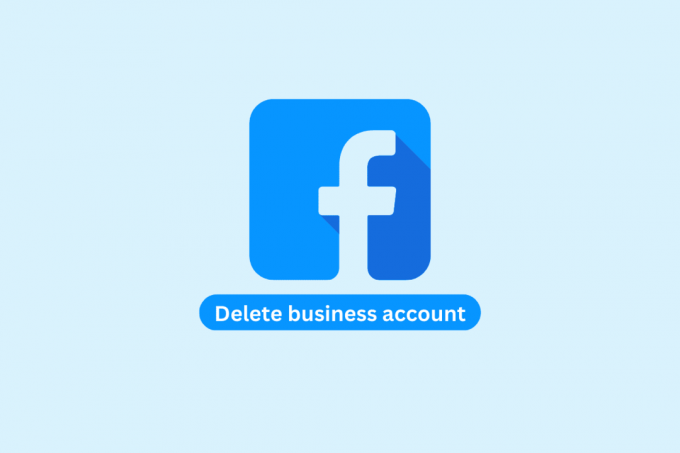
Innehållsförteckning
- Hur man tar bort Facebook Business-konto
- Hur tar man bort Facebook Business-konto? Hur tar jag bort ett Facebook Business-konto?
- Hur tar jag bort mitt företagskonto permanent på Facebook?
- Hur tar man bort Facebook Business Manager?
- Varför kan jag inte ta bort mitt Facebook-företagskonto?
- Varför kan jag inte ta bort Facebook Business Manager?
- Hur tar jag bort min företagssida på Facebook?
- Hur tar man bort Facebook Business Page på mobilen?
- Varför kan jag inte ta bort min Facebook-företagssida?
Hur man tar bort Facebook Business-konto
Läs den här artikeln till slutet för att lära dig stegen som visar hur du tar bort ett Facebook Business-konto på ett detaljerat sätt med hjälp av bilderna för bättre förståelse.
Hur tar man bort Facebook Business-konto? Hur tar jag bort ett Facebook Business-konto?
För att radera ditt Facebook Business-konto måste du vara administratör för kontot du vill ta bort och sedan:
1. Besök Facebook Business Logga in sida och Logga in till ditt FB Business-konto.
2. Klicka på din Företagskontonamn rullgardinsmenyn från startsidan.
3. Klicka på Kugghjulsikon för inställningar intill önskad FB Businesskonto.

4. Klicka på Företagsinställningar från den vänstra rutan.
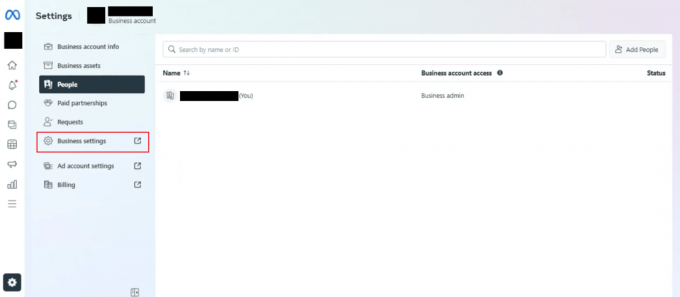
5. Scrolla sedan ner i den vänstra rutan på skärmen och klicka på Företagsinformation.
6. Klicka på Ta bort företag permanent.

7A. Välj önskad anledning varför du vill ta bort företag och klicka på Nästa.
7B. Eller klicka på Hoppa för att undvika att välja någon anledning till radering av ditt Business Manager-konto.

8. Klicka på Nästa från den efterföljande bekräftelsepopupen.
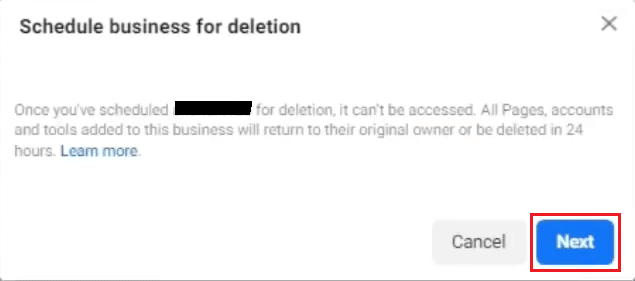
9. Ange din FB-konto lösenord och klicka på Skicka in.
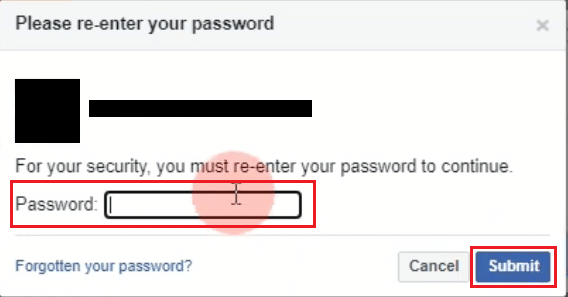
När du har skickat in lösenordet kommer ditt konto att schemaläggas för radering. Det kommer att raderas inom 24 timmar.
Notera: Om du vill stoppa raderingen, gå till din Business Manager-konto och välj Ta inte bort företag alternativ.
Läs också: Hur man tar bort Facebook-annonskonto
Hur tar jag bort mitt företagskonto permanent på Facebook?
Du kan läsa och följa steg som nämns ovan för att permanent ta bort ditt företags FB-konto.
Hur tar man bort Facebook Business Manager?
Följ steg som nämns ovan för att ta bort ditt FB Business Manager-konto.
Varför kan jag inte ta bort mitt Facebook-företagskonto?
Det finns några formaliteter som måste göras innan du försöker ta bort ditt Facebook-företagskonto. Underlåtenhet att uppfylla dessa formaliteter kan vara anledningen till att du inte kan ta bort ditt Facebook-företagskonto.
- Utestående AD-kontosaldon
- Ingen admin har tilldelats sidan
- Business Manager har systemanvändare
- Skapat ett professionellt Instagramkonto (företagskonto eller skaparkonto) från ditt Business Manager-konto
- Använde Business Manager för att skapa en ansvarsfriskrivning
Varför kan jag inte ta bort Facebook Business Manager?
Orsaker till varför du inte kan ta bort ditt Business Manager-konto är:
- Ditt konto kan ha fått Inaktiverad på grund av bristande efterlevnad av Facebooks Annonspolicy . Därför kan det vara svårare att ta bort din Business Manager.
- Du kanske har utestående AD-kontosaldon och kan vara skyldig dem vad som helst för reklam
- Blyannonser eller Business Managers som har godkänd anpassad åtkomst så att en sida kan skapa annonser, och kanske är det anledningen till att du inte kan ta bort Facebooks företagschefskonto.
- Du kan vara Affärschef i USA som är van vid att göra ansvarsfriskrivningar som är vanliga med sociala frågor, kampanjer eller politiska annonser.
- Affärschefer kopplade till en Professionellt konto på Instagram.
- Konton med systemanvändare
Hur tar jag bort min företagssida på Facebook?
Du kan ta bort en Facebook Business-sida under två villkor: när du är den administration och när du har åtkomst med full kontroll. Låt oss se hur du tar bort din företagssida från ditt FB-konto.
1. Besök Facebook hemsida i din webbläsare.
Notera: Se till att du är inloggad på ditt FB-konto från vilket du har skapat önskad FB-sida.
2. Klicka på din Profilfotoikon från det övre högra hörnet.
3. Klicka på Se alla profiler.

4. Välj önskad sida som du vill byta till.
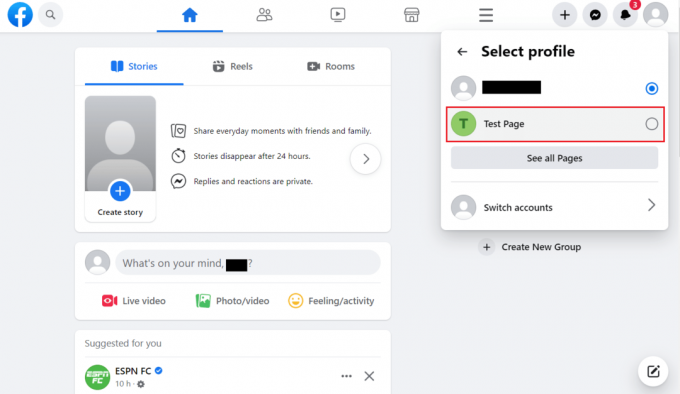
5. Klicka på Sidprofilikon från det övre högra hörnet.
6. Klicka på Inställningar och sekretess.
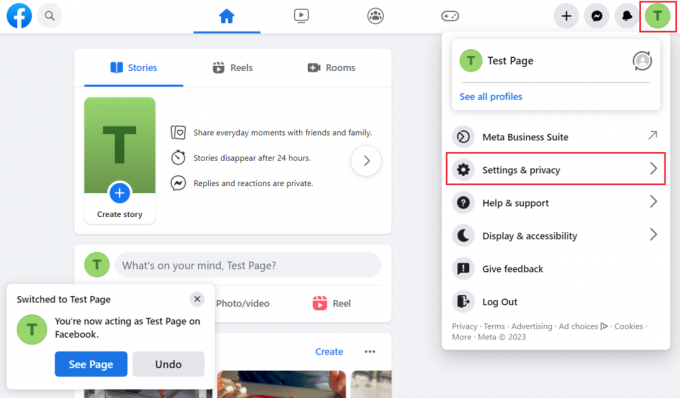
7. Klicka på inställningar.

8. Klicka på Sekretess > Information om Facebook-sidan från den vänstra rutan.
9. Från Avaktivering och radering avsnitt, klicka på Se.
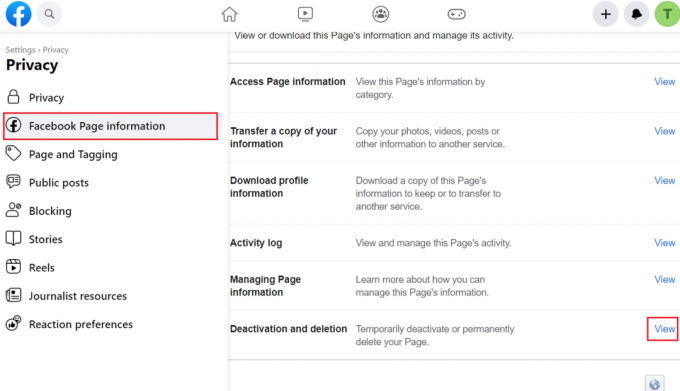
10. Välj Ta bort sida radioknappen och klicka på Fortsätta.
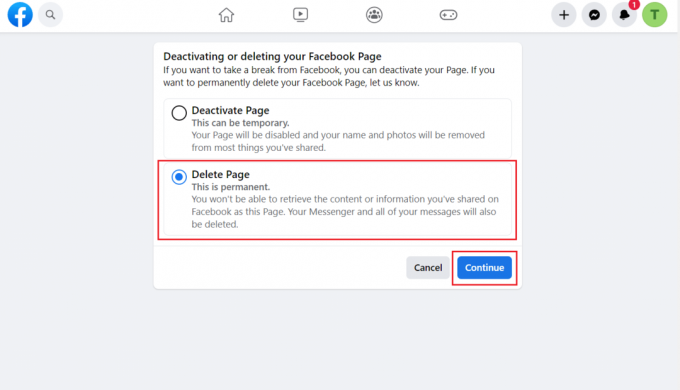
11. Klicka på Ladda ner info eller Överför info alternativ för att spara en kopia av din information.
12. Klicka på Fortsätta.
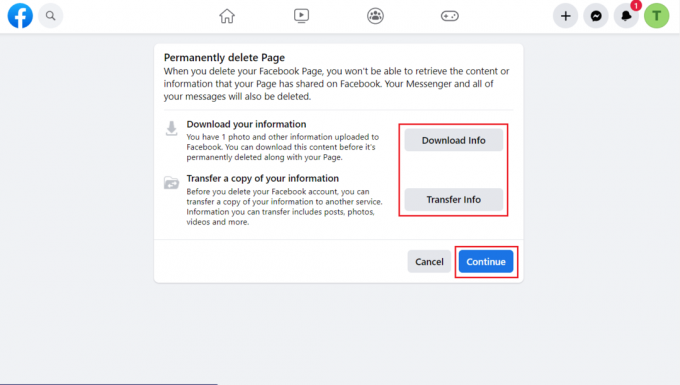
13. Ange din Lösenord och klicka på Fortsätta.
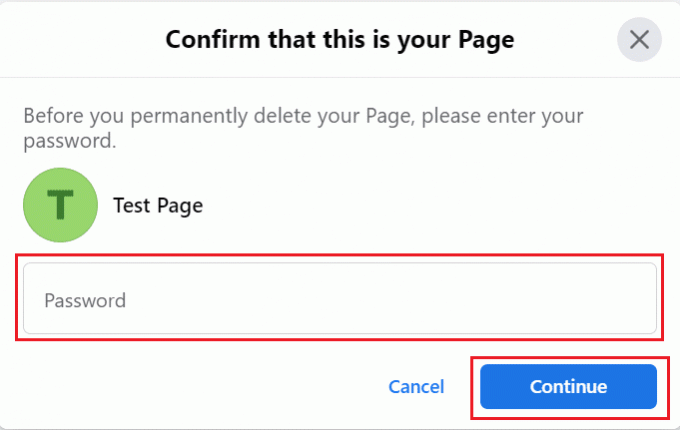
Nu kommer Facebook att avpublicera eller inaktivera din sida omedelbart. Det tar dock 14 dagar att radera Facebook företagssida, och inom 14 dagar kan du återaktivera ditt konto.
Läs också: Hur man blockerar någon på Facebooks företagssida
Hur tar man bort Facebook Business Page på mobilen?
Låt oss se stegen för att ta bort FB Business-sidan på din mobil.
1. Öppna Facebook app på din iOS eller Android enhet.
Notera: Se till att du är inloggad på din Facebook-konto.

2. Tryck på hamburgare ikon från den översta menyraden.

3. Tryck på rullgardinsmenyn Profilnamn alternativ.
4. Tryck på önskad sida för att byta till det i din FB-app.
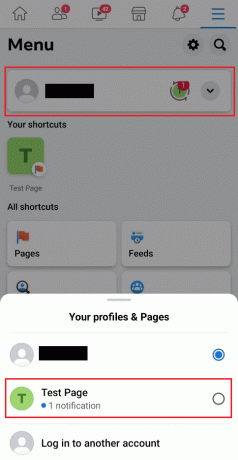
5. Tryck sedan på Kugghjulsikon för inställningar.
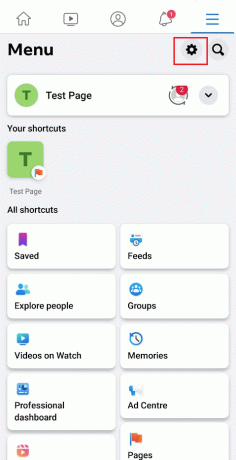
6. Knacka på Sidinställningar.
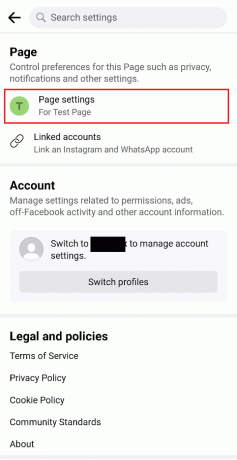
7. Svep nedåt och tryck på Åtkomst och kontroll från informationssektionen på Facebook-sidan.
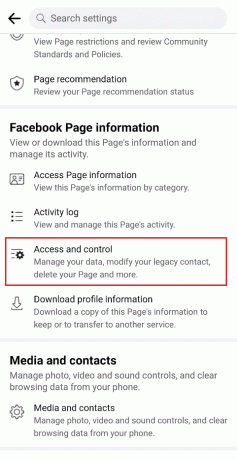
8. Knacka på Avaktivering och radering.
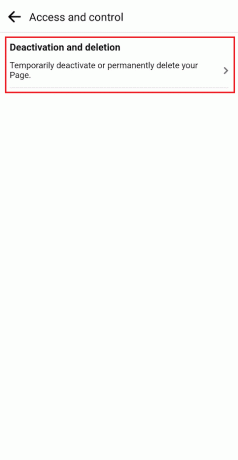
9. Välj Ta bort sida alternativet och tryck på Fortsätta.
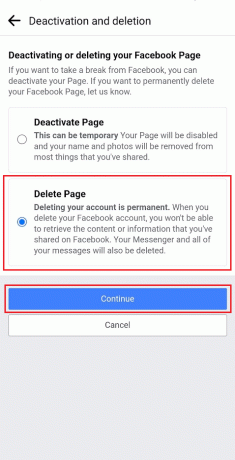
10. Knacka på Fortsätt > Ladda ner info eller Överför info > Fortsätt.
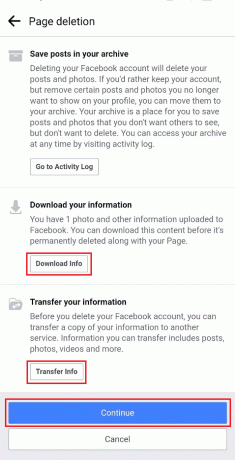
11. Ange din FB-konto lösenord och tryck på Fortsätta.
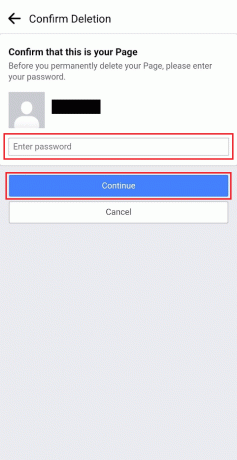
Varför kan jag inte ta bort min Facebook-företagssida?
Du kanske inte vara administratör för den FB-sidan, eller du inte helt kontrollera Det.
Rekommenderad:
- Vad är molnutskrift?
- Hur man återställer Messenger-konto utan Facebook
- Hur man växlar mellan privat och företags Facebook på mobil
- Hur man tar bort ett PayPal-företagskonto
Vi hoppas att du har lärt dig hur man gör radera Facebook-företagskonto. Kontakta oss gärna med dina frågor och förslag via kommentarsfältet nedan. Låt oss också veta vad du vill lära dig om härnäst.

Pete Mitchell
Pete är en senior skribent på TechCult. Pete älskar allt som har med teknik att göra och är också en ivrig gör-det-själv i hjärtat. Han har ett decennium av erfarenhet av att skriva instruktioner, funktioner och teknikguider på internet.



